Comment configurer le serveur SVN sur Centos, Rhel & Fedora
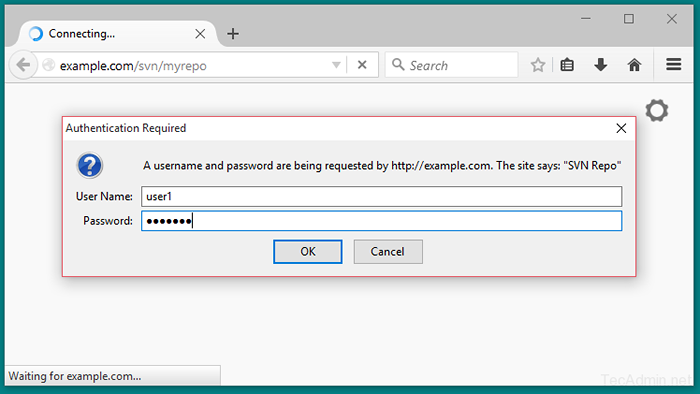
- 1004
- 84
- Anaïs Charles
Subversion (SVN) est un système de contrôle de version open source. Il vous aide à garder une trace d'une collection de fichiers et de dossiers. Chaque fois que vous modifiez, ajoutez ou supprimez un fichier ou un dossier que vous gérez avec Subversion, vous engagez ces modifications dans votre référentiel de subversion, ce qui crée une nouvelle révision dans votre référentiel reflétant ces modifications. Vous pouvez toujours revenir en arrière, regarder et obtenir le contenu des révisions précédentes.
Cet article vous aidera pour la configuration étape par étape du serveur Subversion (SVN) sur CentOS, Red Hat et Fedora Systems.
Étape 1 - Installez Apache
Tout d'abord, vous devez installer le serveur Web Apache pour accéder au serveur SVN à l'aide d'URL HTTP. Ignorez cette étape si vous avez déjà un serveur Web Apache sur votre système.
Yum install httpd # pour centos / redhat 7/6 dnf installer httpd # pour redhat 8 & fedora
Démarrer le serveur Web Apache et configurer sur Autostart sur le démarrage du système
service httpd redémarrer chkconfig httpd on
Étape 2 - Installer Subversion
Utilisez la commande suivante pour installer des packages de subversion et des dépendances. Installez également le module SVN pour les packages Apache MOD_DAV_SVN sur votre système…
yum install subversion mod_dav_svn
Étape 3 - Configurez la subversion avec Apache
Le package de module Subversion crée un fichier de configuration Apache, nous devons simplement apporter les modifications nécessaires à lui.
vim / etc / httpd / confre.d / subversion.confli
Loadmodule dav_svn_module modules / mod_dav_svn.SO LOADMODULE AUTHZ_SVN_MODULE MODULES / MOD_AUTHZ_SVN.Ainsi, alias / svn / var / svn dav svn svnparentpath / var / svn authType Authname "Authentification de l'utilisateur subversion"
Étape 4 - Créez le premier référentiel SVN
Utilisez la commande suivante pour créer votre référentiel SVN Fist.
cd / var / svn svnadmin Créer myrepo chown -r apache.apache myrepo
Étape 5 - Créer des utilisateurs pour l'autorisation
Ajoutez maintenant des utilisateurs SVN dans / etc / svn-users fichier. Ces utilisateurs utiliseront pour l'authentification des référentiels SVN pour la caisse, commettre des processus. Les commandes suivantes ajouteront deux utilisateurs à / etc / svn-users le fichier. J'ai créé le fichier à l'aide de la commande tactile. Cela peut également être créé avec -c commutateur dans la commande htpasswd, mais n'oubliez pas que -c commutateur supprimez le fichier existant et créez un nouveau fichier, donc pour éviter la suppression accidentelle du fichier existant, nous recommandons d'utiliser la commande tactile.
Touch / etc / svn-users htpasswd -m / etc / svn-users user1 htpasswd -m / etc / svn-users user2
Étape 6 - Référentiel d'accès dans le navigateur
Utilisez des URL HTTP pour accéder à votre référentiel dans le navigateur. Cela provoquera une authentification. Utilisez des informations d'identification de connexion créées à l'étape 5. Modifier l'exemple.com avec votre nom d'hôte, nom de domaine ou adresse IP.
http: // Exemple.com / svn / myrepo /
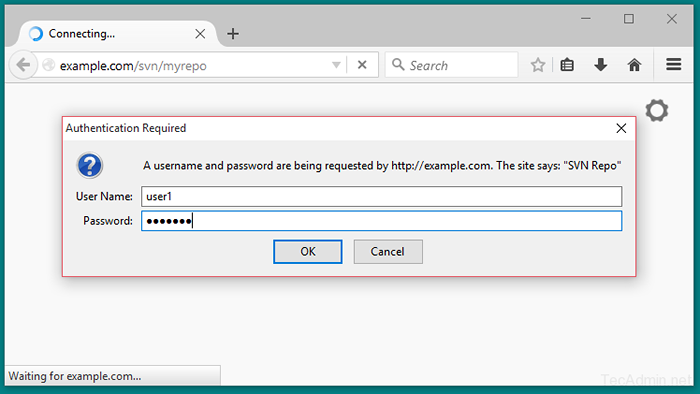
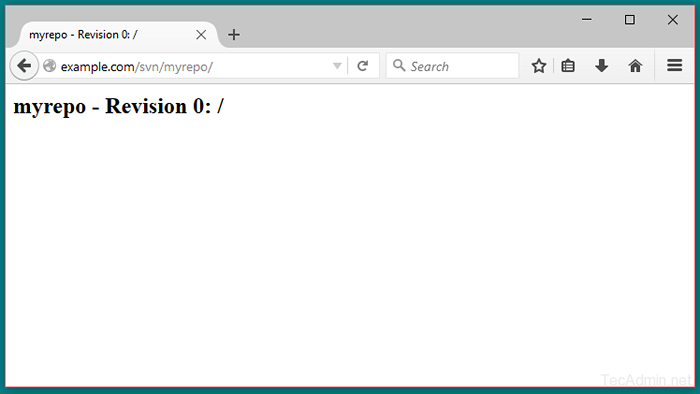
Étape 7 - Opérations de base sur le référentiel
Cette étape est pour tester que le référentiel fonctionne correctement. Utilisez les commandes suivantes pour ajouter quelques fichiers à votre référentiel SVN.
- Dépôt de paiement sur votre système local. Il créera le dossier sur le système local avec le nom du référentiel.
svn co http: // Exemple.com / svn / myrepo /
- Ajouter des fichiers pour vérifier le répertoire du référentiel.
CD MyRepo Touch File1.index txt.php
- Ajoutez maintenant des fichiers nouvellement créés au référentiel SVN et engagez-les dans le référentiel SVN Server.
svn ajouter un fichier1.index txt.php svn ci fichier1.index txt.PHP -M "Commit initial"
Rections à http: // Exemple.com / svn / myrepo / url dans le navigateur. Vous verrez vos nouveaux fichiers là-bas.
Merci pour utiliser cet article. Lisez notre prochain article comment sauvegarder et restaurer le référentiel SVN dans Linux.
- « Comment installer Firefox Developer Edition sur Ubuntu et Linux Mint
- Comment installer des outils de développement sur Ubuntu, Debian & Mint »

